Aprovisionamiento Manual de Snom
Aprovisionamiento Manual del Teléfono
Esta es una guía simple sobre cómo habilitar uaCSTA en el teléfono Snom y Mondago no asume ninguna responsabilidad derivada de omisiones o imprecisiones en este documento.
¡Importante!Snom con versión de firmware 8.7.3 y posteriores, es compatible con CSTA a través de HTTP y con uaCSTA (a través de SIP).
Snom:Modelo 821-SIP-Firmware 8.7.5.15
De forma predeterminada, uaCSTA debe estar habilitado, si no es así, un administrador puede ir a Configuración -> Avanzado -> Pestaña QoS/Seguridad y en la sección "Seguridad" activar "Permitir control CSTA". Haga clic en "Aplicar" y "Guardar".
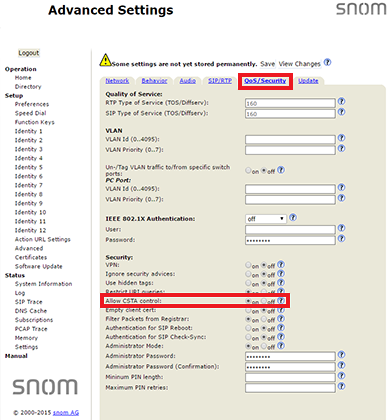
Una vez que se haya habilitado el control de CSTA, el administrador debe crear una segunda cuenta "SIP" que apunte directamente al servidor uaCSTA en lugar de a la plataforma de aprovisionamiento. Consulte la "Guía de configuración de Snom [en la plataforma "X"]" sobre cómo configurar un teléfono Snom en la plataforma "X". Como mínimo, un administrador debe introducir un Nombre para mostrar, Cuenta, Contraseña, Registrador y Proxy de salida. Se recomienda utilizar la última "Identidad" disponible en el teléfono Snom al configurar uaCSTA.
Descripción de Parámetros
| Parámetro | Descripción |
|---|---|
| Displayname | Establezca el nombre que le gustaría asociar con cada línea, por ejemplo, "John Smith". Esta información también se envía a cualquier persona a la que usted llame. |
| Cuenta | Esta es la cuenta con la que usted se registra en el servidor uaCSTA. |
| Contraseña | Esta contraseña debe especificarse en la página "Sistema telefónico" (en el servidor uaCSTA). La contraseña es lo que el teléfono debe usar para registrarse en el servidor uaCSTA. |
| Registrador | Especifique la dirección IP del servidor uaCSTA (formato: Dirección IP: Puerto) donde desea registrar esta cuenta. Recomendamos usar el puerto 6060 para establecer la conexión entre el teléfono y el servidor uaCSTA. |
| Proxy de salida | Especifique el proxy de salida en este campo (formato: IP Address:Port;transport=x) para asegurarse de que todos los paquetes SIP se envíen a través del punto de comunicación especificado, por ejemplo, 10.111.20.222:6060;transport=tcp. |
Ejemplo de una configuración de cuenta para uaCSTA
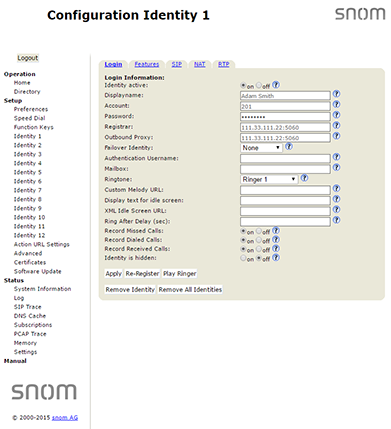
Una vez que la nueva cuenta se ha configurado, presione los botones "Aplicar" y luego "Guardar". Después de aplicar la nueva configuración, el teléfono deberá reiniciarse automáticamente (si no lo hace, reinícielo manualmente). Si se ha establecido la conexión con el servidor, el administrador debería poder ver en el registro del servidor uaCSTA que se ha detectado y registrado un nuevo dispositivo Snom.
Ejemplo
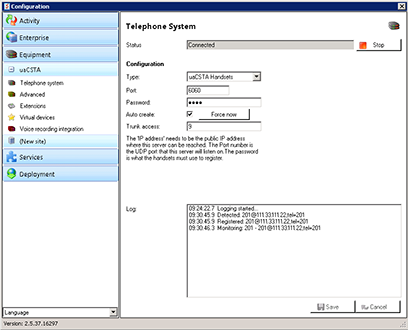
Escenario con un servidor de Múltiples instancias
Es común que los teléfonos uaCSTA se utilicen en un entorno de múltiples instancias. Como tal, Mondago ha diseñado el software del servidor para permitir la creación automática y la asignación automática de los teléfonos a una instancia adecuada en el servidor. Para utilizar completamente esta funcionalidad, las "licencias del instancias" deben estar presentes en el servidor. Si la ID del tenant no se especifica explícitamente en la plataforma del PBX y no se incluye en el archivo de configuración del teléfono, entonces para asignar una extensión a un tenant específico, un administrador tendrá que editar esta línea en la página de configuración de Snom:
"Cuenta = NOMBREDELTENANT*EXTENSIÓN", por ejemplo, Cuenta = AcmeLab1*201
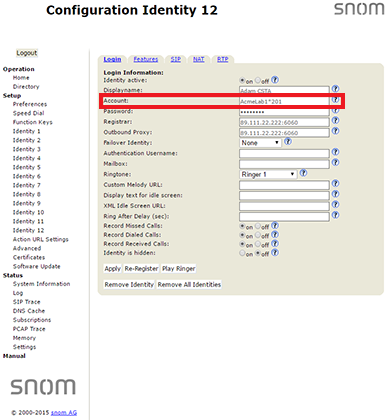
Nota:Tenga en cuenta que si la instancia ya existe en el servidor uaCSTA, entonces el número/nombre de extensión se asignará a esta instancia. Sin embargo, si la instancia no existe, ingresar datos, en este formato, en el campo "Cuenta" activará el servidor uaCSTA para crear una nueva instancia que llevará el nombre que usted especificó en el campo "Cuenta". En este ejemplo, la ID de la instancia sería "AcmeLab1".
Editar archivo de configuración-Exportación manual/importación de archivo de configuración
Puede exportar el archivo "Settings.xml" a través de la interfaz web. Vaya a Estado -> Configuración -> y haga clic en "Haga clic aquí para guardar la configuración en formato XML".
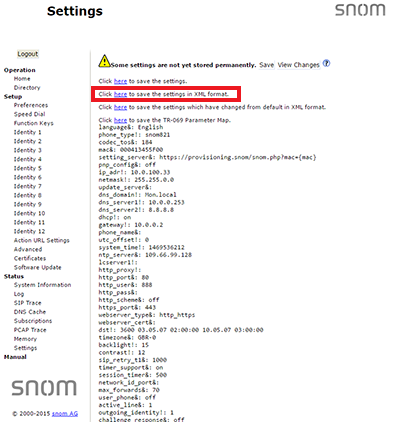
Ejemplo de un archivo de configuración "Settings.xml"*
#INCLUDE:UASNOMM1
* Nota: Esta es solo una pequeña muestra de líneas de código del archivo "Settings.xml" que permite que un administrador edite (con la ayuda de un editor de texto) y configurar el teléfono Snom821.
Información importante al editar un archivo "Settings.xml"
- Siempre se requiere la Primera Línea.
- Este y el archivo XML; utilice solo el formato XML.
- Para obtener más información sobre cómo editar (o agregar más líneas de código) al archivo "Settings.xml", consulte:http://wiki.snom.com/Features/Mass_Deployment/Setting_Files/XML/Phone_Settings.
Descripción de Parámetros
| Parámetro | Descripción |
|---|---|
| csta_control | Habilitar/Deshabilitar CSTA. Esta opción permite controlar de forma remota el teléfono a través del protocolo CSTA. |
| csta_challenge | Esta configuración habilita/deshabilita las preguntas de seguridad para las solicitudes SIP entrantes en sesiones CSTA como INVITE e INFO.
Si está habilitado y no se han proporcionado user_pass o user_hash, la solicitud será rechazada. 0 -Deshabilitado, sin preguntas de seguridad en absoluto. 1 -Solo se harán las preguntas de seguridad en el CSTA INVITE inicial. 2 -Todas las solicitudes SIP entrantes para las sesiones CSTA pasarán por preguntas de seguridad. |
| csta_legacy_control | Verhttp://wiki.snom.com/Settings/csta_legacy_control. |
| user_active | Esta identidad se puede deshabilitar al deshabilitar esta opción. Esto significa que esta identidad ya no está registrada. |
| user_realname | Establezca el nombre que le gustaría asociar con cada línea, por ejemplo, "John Smith". Esta información también se envía a cualquier persona a la que usted llame. |
| user_name | |
| user_pass | Esta es la contraseña que se usará para las respuestas de las preguntas de seguridad. Para protegerlas del uso no autorizado, las contraseñas no se muestran en su verdadera forma, sino como una serie de asteriscos. |
| user_host | Especifique la dirección IP o DNS del registrador/proxy donde desea registrar esta cuenta. Después de un registro exitoso, el registrador sabe cómo llegar a esta identidad específica y puede enrutar las solicitudes (por ejemplo, llamadas entrantes) de otras partes registradas en este teléfono. |
| user_outbound | Especifique el proxy de salida en este campo (formato: addr:port) para asegurarse de que todos los paquetes SIP se envíen a través del punto de comunicación especificado. |
| hide_identity | Establecer esto en "verdadero" hará que la identidad desaparezca de la pantalla inactiva. En 870, esto eliminará la identidad del menú de "Identidad saliente" (el que se puede acceder desde el springboard, no desde el menú de configuración). Esta configuración depende de is_voice_identity; cuando esta configuración está deshabilitada, la identidad se ocultará automáticamente. |
Para importar el archivo "Settings.xml" a través de la interfaz web:
- Vaya a Configuración -> Avanzado -> Actualizar.
- En la sección "Cargar Archivo de Configuración Manualmente", haga clic en "Seleccionar archivo", navegue hasta la ubicación del archivo "Settings.xml" y haga clic en "Cargar".
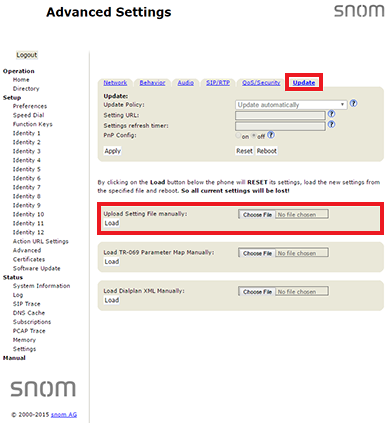
¡Importante!Al hacer clic en el botón "Cargar", el teléfono REINICIARÁ su configuración actual, cargará la nueva configuración desde el archivo "Settings.xml" y se reiniciará.

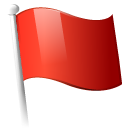 Report this page
Report this page